Что такое OBS: узнайте о его функциях, плагинах, руководствах, плюсах и минусах
OBS Studio — одна из автономных программ, которую вы можете использовать для записи и многого другого. Однако некоторые пользователи не имеют ни малейшего представления о программе. Кроме того, они не знают, на что способна программа. В этом случае, если вы входите в число пользователей, которые еще не сталкивались и не использовали OBS Studio, это возможность для вас. В этом посте вы найдете полный обзор OBS Studio. Вы узнаете его определение, функции, плагины, преимущества и недостатки, руководства и многое другое. Таким образом, вы можете узнать все о программе. Более того, узнав все о программе, вы можете получить дополнительные знания. Пост также предоставит лучшую альтернативу OBS Studio. При этом у вас будет другая программа для использования по какой-то причине. Начните читать пост, чтобы узнать все, что касается указанного обсуждения.
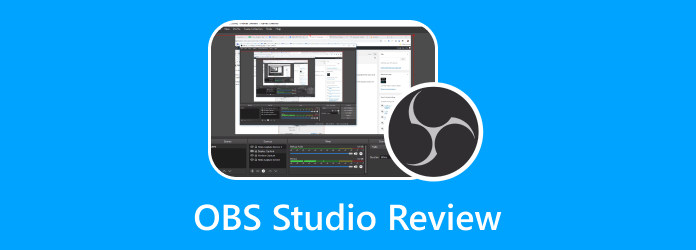
Часть 1. Что такое OBS Studio
Проект OBS создал OBS Studio, бесплатное приложение для записи экрана с открытым исходным кодом. Он может записывать видео с вашего дисплея и делать фотографии с экрана. Таким образом, OBS — отличная программа на рынке. Кроме того, это бесплатное программное обеспечение нравится многим опытным производителям видео. Он имеет огромную кривую обучения для новых пользователей. Основные инструменты редактирования видео включены в OBS Studio. Без установки сторонней программы вы можете переключаться между сценами и комбинировать звуки из множества источников. Кроме того, возможна цветокоррекция. Кроме того, вы можете редактировать свои сцены в режиме Studio перед их публикацией. Эта программа предназначена для прямых трансляций, а не для редактирования видео.

Кроме того, OBS превосходно работает, но это небольшая программа. Это достойное решение для пользователей старых и мощных компьютеров. Это потому, что он может быть более ресурсоемким. Это приносит пользу пользователям, выполняющим множество задач одновременно, например, стримерам. Это особенно верно, если вы проводите прямую трансляцию в социальных сетях во время запуска многих игр. Кроме того, OBS Studio предлагает достойное качество звука и видео. Для многих стримеров лучшее разрешение, которое вы можете записывать, — 1080p. Но вам нужно будет выбрать другое приложение, чтобы повысить качество вывода видео до 4K. Предустановленное качество звука не самое лучшее. Но, изменив настройки звука, вы можете изменить битрейт звука на 320. Есть еще много вещей, которые вы можете узнать об OBS Studio. Чтобы узнать больше, прочитайте другую часть этого поста.
Совместимость: Windows, Mac, Linux
Часть 2. Ключевые функции OBS Studio
Хотите открыть для себя все возможности OBS Studio? Если это так, мы предоставим вам все функции, которые вы можете использовать в OBS Studio.
- • Программа позволяет пользователям вести трансляции на различных платформах социальных сетей.
- • Вы можете записывать игры, экраны, веб-камеры и другие источники.
- • Предоставляет неограниченное количество источников и сцен.
- • Программа предлагает настраиваемые горячие клавиши. Вы можете начать или остановить запись, отключить звук, скрыть любой источник видео, переключаться между сценами и т. д.
- • OBS Studio поддерживает до двух источников звука во время записи. Аудиомикшер позволяет пользователям настраивать параметры и уровни источника при редактировании записанного видео.
Часть 3. Часто используемые плагины OBS
1. Плагин OBS.Live от StreamElements
Мы все знаем, что у каждого стримера есть много вещей, которые им нужно отслеживать во время стрима. В этом случае плагин OBS.Live от StreamElements был создан, чтобы помочь настроить внешний вид вашего OBS. Таким образом, вы можете видеть все, что вам нужно во время трансляции. Кроме того, с помощью этого плагина вам будет легко отслеживать любой аспект вашей трансляции. Кроме того, плагин может предлагать интеграцию с чатом, управление оповещениями, счетчик просмотров и многое другое.
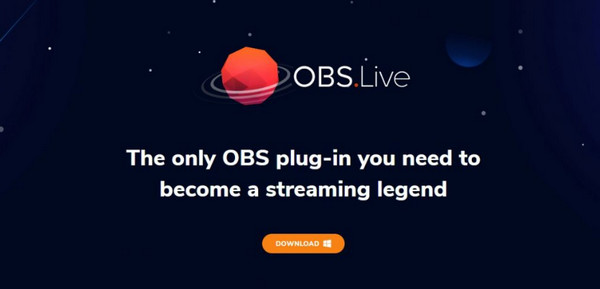
2. Плагин OWN3D Pro
При потоковой передаче лучше всего учитывать дизайн. Это один из самых важных аспектов канала. OWN3D разработал плагин, который предлагает все необходимое для брендинга канала. При использовании OBS плагин OWN3D Pro позволяет получить доступ к более чем 570 оверлеям. Он также предоставляет дизайны, которые сделают вашу трансляцию сияющей. Кроме того, плагин состоит из предустановленных меток потоков, чат-бота и чата Twitch, что делает его более полезным для пользователей.
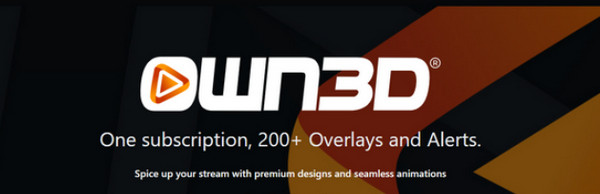
3. VST-плагины
Если вы хотите транслировать с высококачественным звуком, плагин VST идеально подходит. Он также поставляется с различными функциями управления. Он включает в себя сжатие, управление фоновым шумом и эквалайзер микрофона. С помощью этого плагина вы можете быть уверены, что ваша трансляция станет лучше, особенно когда речь идет об отличном качестве звука.

4. Веб-сокет OBS
Этот плагин позволяет вашему OBS взаимодействовать со сторонним программным обеспечением для изменения переходов, сцен и многого другого. Кроме того, вы можете использовать OBS Websocket в двух программах. Первый — сенсорный портал. Он работает с Mac, Windows, Android и iOS. Вы также можете подключить его к различным потоковым приложениям. Вторая программа Deckboard. Он может легко подключаться к приложениям и платформам.
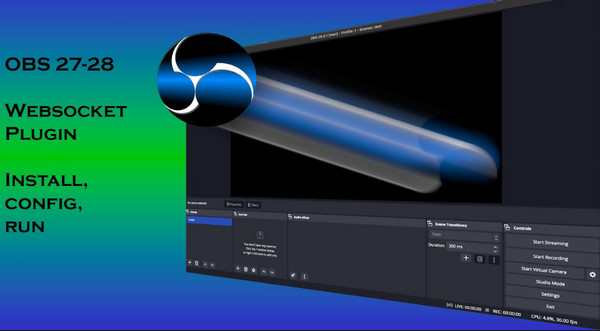
Часть 4. Простое руководство по использованию OBS Studio
Если вы хотите использовать OBS Studio для записи экрана вашего компьютера или игрового процесса, следуйте простому руководству ниже.
Шаг 1Скачать OBS Studio на вашем устройстве. Затем выберите «Запуск от имени администратора». После этого запустите программу на устройстве.
Шаг 2После запуска программы нажмите кнопку Дополнительная значок в нижней части интерфейса. Затем выберите Захват дисплея возможность увидеть экран вашего компьютера.
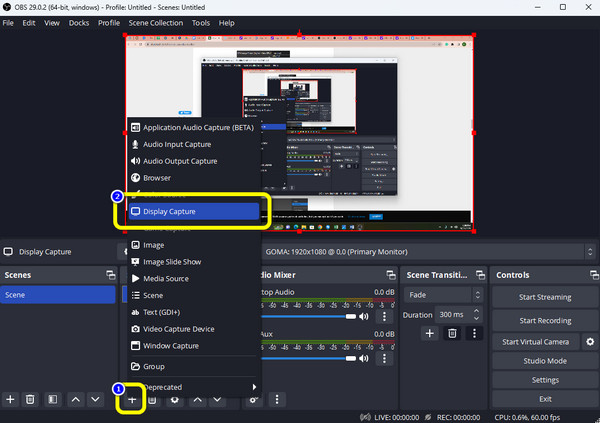
Шаг 3После этого щелкните правой кнопкой мыши Захват дисплея чтобы увидеть больше вариантов. Затем выберите параметр «Преобразовать» и нажмите По размеру экрана.
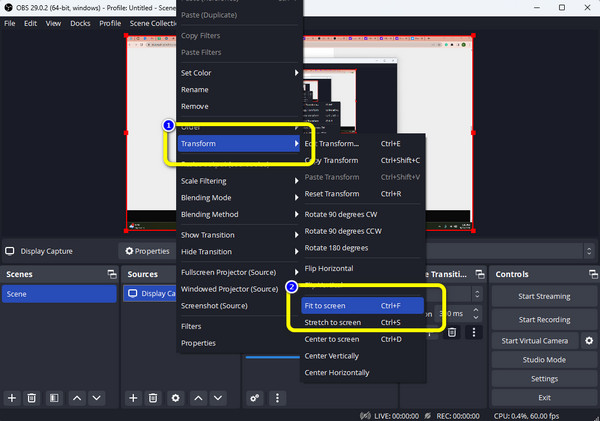
Шаг 4Следующее, что вам нужно проверить, это звук. Перейти к Аудио-микшер раздел, чтобы проверить, регулируется ли ползунок стержня.
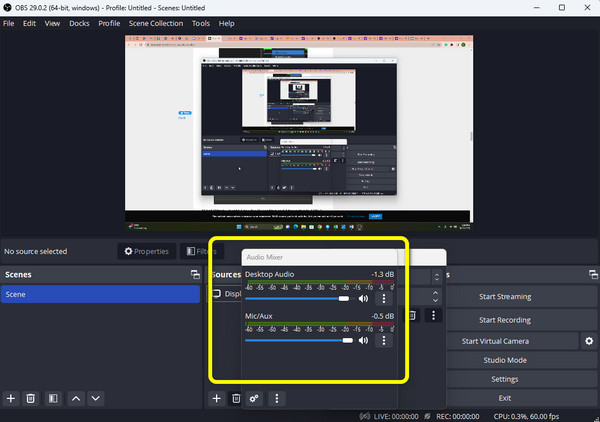
Шаг 5Нажмите Начать запись кнопку для записи игры или экрана компьютера. Затем, когда вы закончите запись, нажмите кнопку Остановить запись опцию.
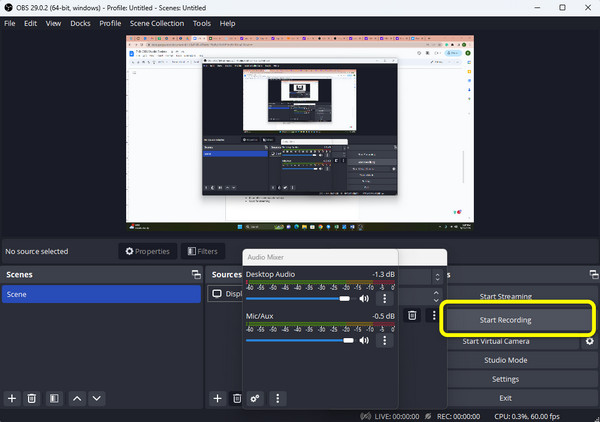
Часть 5. Плюсы и минусы OBS Studio
Плюсы:
- • Автономная программа проста в загрузке
- • Доступно для Windows, Mac и Linux.
- • Он может предлагать настраиваемые горячие клавиши.
- • Подходит для потоковой передачи.
- • Он может записывать видео и игры.
- • Он может поддерживать различные фильтры.
- • Программа может обеспечить хорошее качество видео и звука.
Минусы:
- • Интерфейс программы не подходит для новичков.
- • В OBS отсутствуют инструменты редактирования для улучшения видео.
Часть 6. Альтернатива OBS Studio
Использование прямых трансляций стало более распространенным в последние годы. Обзоры программного обеспечения Open Broadcaster (OBS) востребованы создателями во всем мире. Но пользовательский интерфейс не удобен и не интуитивно понятен. В нем отсутствуют несколько важных функций редактирования видео. В этом случае лучшей альтернативой OBS Studio является Захват экрана Tipard. Этот автономный инструмент проще в использовании и доступен для операционных систем Windows и Mac. Кроме того, его интерфейс интуитивно понятен, что делает его понятным для пользователей. Вы можете делать больше вещей с этой автономной программой. Вы можете использовать его в качестве игрового рекордера. Вы также можете записать видео со звуком, если вам нужно. Кроме того, вы можете изменить размер экрана в соответствии с вашими предпочтениями. Еще одна особенность, с которой вы можете столкнуться при записи, — это возможность сделать снимок экрана во время записи. Таким образом, если вы хотите захватить несколько сцен во время записи, вы можете это сделать. Кроме того, вы также можете вставлять текст в процессе записи. Именно с помощью значка сумки вы можете увидеть на интерфейсе.
Еще одна функция, которую вы можете использовать, — это функция обрезки. В разделе предварительного просмотра инструмент позволяет обрезать видео в соответствии с вашими предпочтениями. После этого уже можно сохранять окончательный вывод. Кроме того, Tipard Screen Capture идеально подходит для всех пользователей. Вам не нужно быть опытным или талантливым, чтобы использовать его. Так что, если вы хотите больше узнать о его полной функциональности, возможно, вам пора попробовать Tipard Screen Capture.
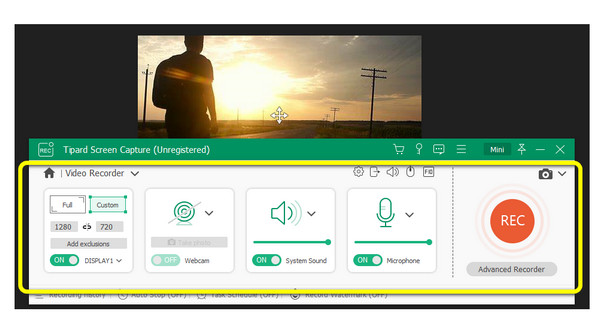
Расширенное чтение:
Шаги по использованию записи экрана Quicktime со звуком
Методы записи видео на компьютер с помощью отличного программного обеспечения
Часть 7. Часто задаваемые вопросы об OBS Studio
Где OBS сохраняет записи?
Вы можете увидеть записанное видео, где вы сохраняете программу OBS. Другой способ просмотреть запись — перейти на Файл меню из основного интерфейса OBS. Затем выберите Показать записи вариант. После этого на экране появится папка с записанным видео.
Почему не работает захват игры OBS?
Причина в том, что для захвата игры требуются разрешения. Вам необходимо разрешение для успешной записи визуальных данных из вашей системы. Некоторым системным учетным записям разрешение не требуется. Однако другим требуется одобрение администратора. Итак, после процесса загрузки всегда запускайте OBS от имени администратора.
OBS Studio лучше, чем OBS Classic?
Конечно, мы предлагаем перейти в Студию. Studio имеет больше возможностей, и это объясняет почему. Он предлагает функцию поддержки нескольких платформ и улучшенный API, если вам нужно использовать его в OSX или Linux. Будущее принадлежит OBS Studio. Он заменит OBS Classic и будет постепенно прекращен или прекращен.
Заключение
Приведенная выше информация является полным обзором OBS Studio. Вы узнаете его определение, функции, плюсы и минусы. Также вы можете узнать о записи видео с экрана вашего компьютера. Можно сказать, что OBS Studio надежна. Однако его интерфейс сбивает с толку. Таким образом, некоторые пользователи, особенно новички, находят это сложным. В посте также представлена лучшая альтернатива OBS. Итак, если вам нужна программа с интуитивно понятным интерфейсом, используйте Захват экрана Tipard.







